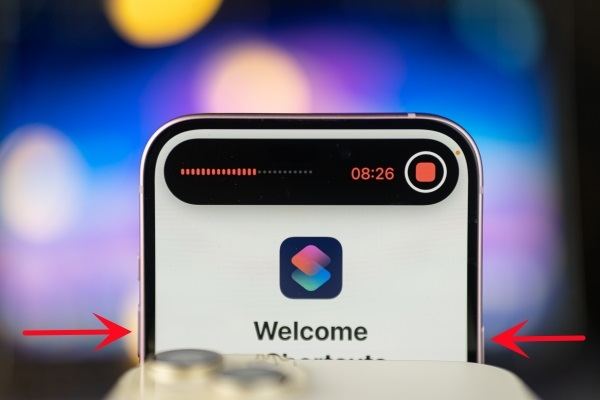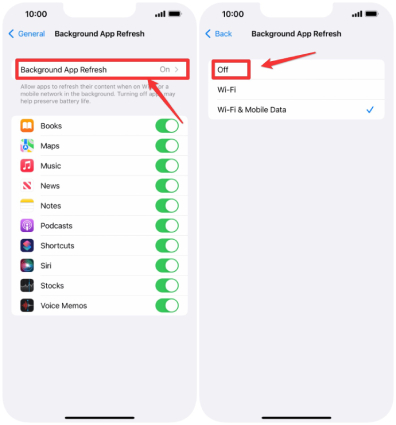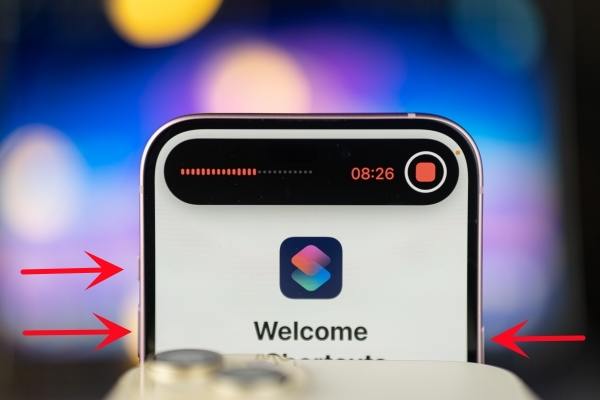Cómo solucionar el problema de desplazamiento del iPhone 16/15 con las 6 soluciones principales [Resultado rápido]
El iPhone está equipado con uno de los mejores sistemas operativos del mundo diseñados para teléfonos inteligentes. Aunque es el sistema operativo perfecto, aún pueden surgir problemas menores. Uno de los problemas comunes con el iPhone 16/15 son los problemas de desplazamiento con diferentes escenarios.
Generalmente, no se esperan problemas de desplazamiento o sacudidas en el iPhone 16/15 debido a que son teléfonos inteligentes de gama alta. Sin embargo, estos pueden ser causados por errores o fallas menores en iOS, los cuales supuestamente se corrigen en actualizaciones futuras.
Si enfrentas regularmente el problema de desplazamiento con el iPhone 16/15, aquí tienes las soluciones definitivas para solucionarlo y disfrutar de una experiencia de desplazamiento suave como la mantequilla.
- Parte 1: ¿Es normal que el iPhone 16/15 experimente algunos problemas al desplazarse?
- Parte 2: Cómo solucionar los problemas de desplazamiento del iPhone 16/15 (compatible con Plus/Pro/Pro Max)
- Parte 3: Soluciona los problemas de desplazamiento del iPhone 16/15 en 1 clic [100% Garantizado]
Parte 1: ¿Es normal que el iPhone 16/15 experimente algunos problemas al desplazarse?
El iPhone utiliza un sistema operativo optimizado, lo que le da una ventaja sobre otros teléfonos inteligentes. Sin embargo, aún pueden haber problemas, desde menores hasta los más frustrantes, como cuando tu iPhone comienza a desplazarse automáticamente hacia arriba.
El desplazamiento debería ser suave y sin sacudidas en el iPhone 16/15, ya que está equipado con el mejor hardware del mundo en teléfonos inteligentes. Sin embargo, diferentes factores pueden influir y podrían degradar tu experiencia de desplazamiento.
Puede volverse lento y a veces presentar sacudidas al desplazarse por sitios web pesados que tardan en cargarse. Los problemas de desplazamiento pueden surgir cuando el almacenamiento del dispositivo está completamente lleno, lo que dificulta el acceso y almacenamiento de los archivos del sistema.
La sacudida normal al realizar una tarea pesada es algo normal. Sin embargo, si lo estás experimentando incluso con un uso regular y tienes dudas al respecto, hay varias soluciones que puedes probar para solucionarlo sin ayuda profesional.
Parte 2: Cómo solucionar los problemas de desplazamiento del iPhone 16/15 (compatible con Plus/Pro/Pro Max)
El problema de desplazamiento del iPhone puede surgir debido al panel dañado, como cuando has dejado caer recientemente tu iPhone desde una altura. Comenzará a presentar sacudidas o desplazarse automáticamente hacia arriba. Sin embargo, si estás seguro de que los problemas de desplazamiento del iPhone 16/15 no son debido a daños físicos sino a problemas del sistema, entonces aquí tienes los principales métodos de solución de problemas para resolverlo:
Solución 1: Reinicia el iPhone 16/15
Los errores o fallas menores en el iPhone 16/15 pueden interrumpir las operaciones del sistema y causar problemas de "desplazamiento del iPhone 16/15". Lo primero que debes hacer es reiniciar tu iPhone 16/15. Reiniciar tus dispositivos electrónicos sigue siendo un método efectivo para darles un nuevo comienzo.
Pasos para reiniciar un iPhone 16/15:
- Mantén presionados los botones de Subir/Volumen y el botón lateral/Encendido.
- Una vez que aparezca el menú de energía, desliza el control deslizante para apagar el dispositivo.
Espera unos segundos, luego mantén presionado el botón de Encendido/Lateral para reiniciar el dispositivo.

Solución 2: Cierra las aplicaciones en segundo plano
Los problemas de desplazamiento del iPhone 16/15 también pueden estar relacionados con las aplicaciones que interfieren con el sistema iOS. Si no estás seguro de qué aplicación podría estar interfiriendo con iOS, la mejor práctica es cerrar las aplicaciones en segundo plano en el dispositivo y luego verificar. Así es cómo hacerlo:
- Desliza hacia arriba desde la parte inferior para abrir las aplicaciones recientes.
- Desliza hacia arriba las tarjetas de las aplicaciones para cerrarlas.
Elimina todas las aplicaciones de las aplicaciones recientes, luego verifica si los problemas de desplazamiento del iPhone 16/15 se han solucionado.

Solución 3: Habilita la Reducción de Movimiento
El iPhone tiene una función de visualización llamada efectos de movimiento, que crea una experiencia visualmente más interesante y atractiva. Agrega profundidad y animación a las visuales en la pantalla, como iconos de aplicaciones, animaciones de pantalla y transiciones, brindándote una experiencia más suave.
Considera activarlo para ver si soluciona los problemas de desplazamiento del iPhone 16/15 y mejora la experiencia táctil general en la pantalla. Pasos para habilitar la reducción de movimiento:
1. Abre la aplicación Configuración y desplázate hacia abajo para encontrar la opción Accesibilidad.
2. En accesibilidad, toca en Movimiento.
3. Toca el interruptor para Reducción de Movimiento para desactivarlo.

Solución 4: Libera espacio de almacenamiento
El espacio de almacenamiento insuficiente en el iPhone es la razón más común para la experiencia lenta, con sacudidas y tartamudeos. Apple recomienda tener al menos 1 GB de almacenamiento libre en tu iPhone; de lo contrario, iOS seguirá cerrando las aplicaciones.
Asegúrate de tener al menos 5 GB de almacenamiento libre en tu iPhone para transiciones más suaves y una experiencia de desplazamiento. De lo contrario, cerrará las aplicaciones, lo que provocará sacudidas y problemas de desplazamiento del iPhone 16/15. Así es cómo analizar el almacenamiento de tu iPhone:
Paso 1: Abre la aplicación Configuración y toca la opción General.
Paso 2: Selecciona Almacenamiento del iPhone; aquí verás el almacenamiento disponible en el dispositivo.
Paso 3: Puedes analizar cuánto espacio ocupa cada aplicación y eliminarlas si no las usas. Toca la aplicación que deseas eliminar y luego toca el botón Eliminar aplicación.
Solución 5: Desactiva la Actualización de la Aplicación en Segundo Plano
Activar la opción de actualización de la aplicación en segundo plano de un iPhone puede conservar la batería y brindarte una mejor duración de la pantalla a lo largo del día. Sin embargo, también limita el poder de las aplicaciones, lo que puede provocar transiciones con sacudidas y desplazamiento lento.
Considera desactivarlo para verificar si esta es la razón de los problemas de desplazamiento del iPhone 16/15 Pro. Así es como se desactiva la actualización de la aplicación en segundo plano en la serie iPhone 16/15:
- Abre la aplicación Configuración y toca General.
- Selecciona Actualización de la Aplicación en Segundo Plano.
Selecciona el interruptor de Actualización de la Aplicación en Segundo Plano en la parte superior y selecciona Apagar para desactivarlo.

Solución 6: Reinicia Forzadamente el iPhone 16/15
Si el iPhone 16/15 o iPhone 16/15 se congela mientras usas una aplicación o la pantalla se vuelve insensible, no podrás interactuar con la pantalla para proporcionar la entrada. Cuando la pantalla no responde, ni siquiera puedes reiniciar tu iPhone.
Para esto, puedes usar el método de reinicio forzado para reiniciar tu iPhone y darle un nuevo comienzo al sistema operativo, evitando errores menores. Solo reiniciará el dispositivo usando un proceso diferente. Así es como se hace:
- Pulsa y suelta el botón de Volumen. Repite este paso con el botón de Bajar Volumen.
- Mantén presionado el botón de Encendido hasta que veas el logotipo de Apple en la pantalla.
Deja que el iPhone se reinicie por sí solo. Pronto, se iniciará como lo hace normalmente.

Parte 3: Soluciona los Problemas de Desplazamiento del iPhone 16/15, Tartamudeo o Cortes en 1-Clic [100% Seguro]
¿Has probado todas las soluciones pero no puedes solucionar los problemas de desplazamiento del 15 en tu iPhone? Tenemos la solución perfecta para ti con la poderosa herramienta - Tenorshare ReiBoot. Está diseñado para solucionar problemas relacionados con iOS en iPhones y iPads con un proceso de un solo clic.
Proceso de un solo clic: no necesitas hacer nada más que iniciar el proceso de reparación en tu iPhone; el algoritmo inteligente de la herramienta hará el resto. Puede reparar problemas del iPhone, desde errores menores y fallas hasta problemas graves como iPhone atascado en el logotipo de Apple, pantalla negra del iPhone, problemas de desplazamiento del iPhone 16/15 pro max y más de 150 problemas diferentes.
-
Descarga e instala Tenorshare ReiBoot en tu computadora. Inícialo y conecta tu iPhone a la computadora usando el cable compatible. Haz clic en el botón Iniciar Reparación.

-
Cuando el programa detecte tu iPhone, elige la opción Reparación Estándar. Haz clic en el botón Reparación Estándar en la parte inferior.

-
El programa sugerirá el paquete de firmware según el modelo de tu iPhone. Haz clic en el botón Descargar para descargarlo instantáneamente dentro de la interfaz de la herramienta.

-
Una vez que se haya descargado el paquete de firmware, puedes iniciar el proceso de reparación haciendo clic en el botón Iniciar Reparación Estándar.

-
Espera a que la barra de progreso se complete. No desconectes tu iPhone de la computadora hasta que se reinicie automáticamente.

Conclusión
Los problemas de desplazamiento del iPhone 16/15 son bastante comunes, pero por lo general, son fáciles de solucionar. Al seguir los métodos mencionados anteriormente, deberías poder resolver la mayoría de los problemas relacionados con el desplazamiento en tu iPhone. Si los problemas persisten, considera el uso de herramientas de terceros como Tenorshare ReiBoot, que puede solucionar una variedad de problemas de iOS con un solo clic.
Recuerda siempre respaldar tu dispositivo antes de realizar cualquier acción que pueda afectar su sistema operativo. Si los problemas persisten después de intentar estas soluciones, te recomendaría que contactes con el soporte técnico de Apple o visites una Apple Store para obtener asistencia adicional.
- Repara 150+ problemas y errores iOS 18 en iPhone, iPad y iPod.
- Funciona bastante bien en dispositivo se queda en logo manzana, pantalla negra, se queda en modo recuperación, se reinicia solo, falló al jailbreak iOS 18, etc.
- Restaura tu dispositivo de fábrica sin iTunes.
- Soporta todos los modelos de iPhone, iPad o iPod y el último iOS 18 y versiones anteriores.

ReiBoot for iOS
El software gratuito número 1 para reparación y recuperación del sistema iOS
Reparación rápida y sencilla